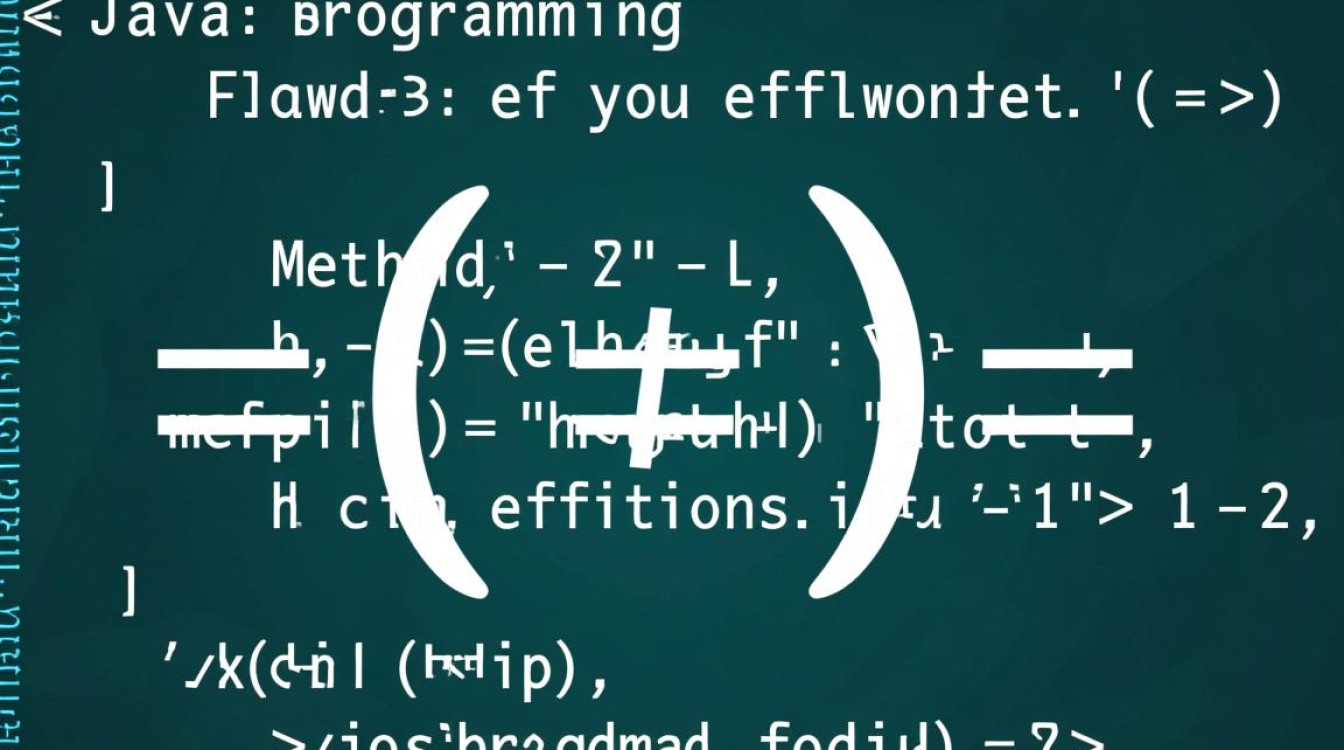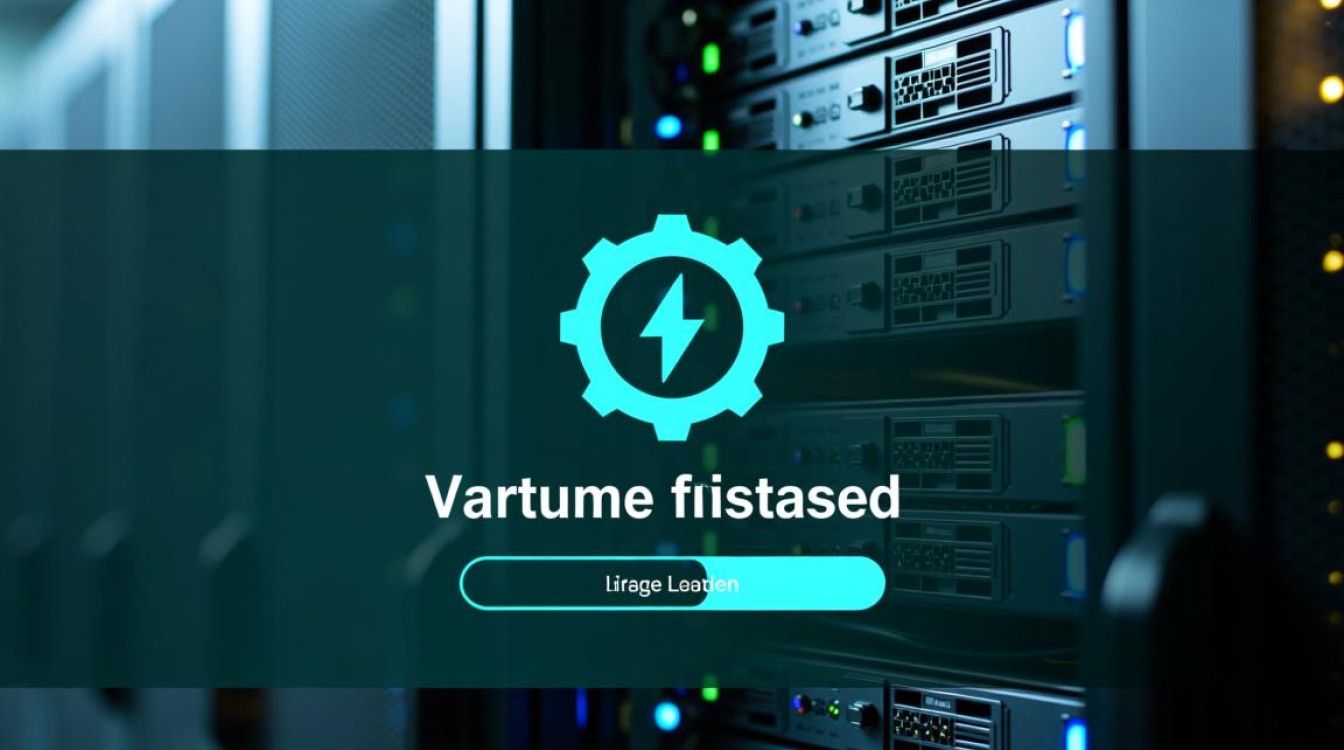在数字化设计领域,CorelDRAW 作为一款历史悠久的矢量图形设计软件,始终以其强大的功能和直观的操作界面受到设计师的青睐,长期以来,CorelDRAW 主要以 Windows 版本为主,这使得许多习惯使用 macOS 系统的设计师面临兼容性难题,随着虚拟机技术的发展,在 Mac 系统中运行 Windows 系统并安装 CorelDRAW 成为了一种高效且灵活的解决方案,本文将围绕 Mac 虚拟机运行 CorelDRAW 的优势、操作流程、性能优化及注意事项展开详细介绍,为有相关需求的设计师提供全面参考。

Mac 虚拟机运行 CorelDRAW 的核心优势
对于依赖 macOS 进行日常工作但需要使用 CorelDRAW 的设计师而言,虚拟机技术提供了“双系统合一”的便利性,其核心优势首先体现在无缝的工作环境切换上,通过虚拟机,用户无需重启 Mac 即可在 Windows 系统中运行 CorelDRAW,同时还能快速切换回 macOS 进行其他任务,避免了频繁重启系统的时间成本,尤其适合需要同时使用多平台软件的设计流程。
硬件资源的灵活分配是另一大亮点,现代虚拟机软件(如 Parallels Desktop、VMware Fusion)允许用户动态调整虚拟机的 CPU、内存、硬盘空间等资源配置,在进行大型矢量图形处理时,可以临时为虚拟机分配更多内存和处理器核心,确保 CorelDRAW 的流畅运行;而在日常轻量使用时,则减少资源占用,保障 macOS 主系统的性能不受影响。
文件与资源的便捷共享极大提升了工作效率,虚拟机支持与 macOS 主系统无缝拖拽文件、复制粘贴文本,甚至可以直接访问 Mac 中的硬盘分区,设计师无需通过 U 盘或云盘传输 CorelDRAW 源文件,实现了跨平台资源的高效调用,对于字体、素材库等常用资源,也可通过共享文件夹功能直接在两个系统中使用,避免了重复存储的麻烦。
Mac 虚拟机安装 CorelDRAW 的详细步骤
要在 Mac 虚拟机中运行 CorelDRAW,需依次完成虚拟机软件安装、Windows 系统部署及 CorelDRAW 配置三个关键环节。
选择并安装虚拟机软件
目前主流的 Mac 虚拟机软件包括 Parallels Desktop、VMware Fusion 及 Virtual Box,Parallels Desktop 以“一键安装 Windows”、与 macOS 深度集成等优势成为多数用户的首选,而 VMware Fusion 则更适合需要高级网络配置或企业级功能的专业用户,Virtual Box 作为免费开源工具,功能基础但足以满足 CorelDRAW 的基本运行需求,适合预算有限的用户,下载对应软件后,按照提示完成安装,建议从官网获取最新版本,以确保兼容性和稳定性。
创建 Windows 虚拟机系统
启动虚拟机软件后,选择“创建新虚拟机”,根据向导操作,若使用 Parallels Desktop,可勾选“从 Microsoft Windows 获取”并输入 Windows 10/11 许可证密钥,软件将自动下载并安装系统;若使用 VMware Fusion 或 Virtual Box,需提前准备 Windows 镜像文件(ISO 格式),通过“安装程序光盘映像文件”选项导入,在系统配置阶段,建议为虚拟机分配至少 4GB 内存(推荐 8GB 以上)、2 个 CPU 核心及 50GB 硬盘空间,以确保 CorelDRAW 运行流畅。

安装 CorelDRAW 及驱动程序
Windows 系统安装完成后,需安装虚拟机的“增强工具”(Enhanced Tools 或 VMware Tools),该工具能优化鼠标、显示、网络等设备的兼容性,实现全屏模式、分辨率自适应等高级功能,安装完成后,通过虚拟机的“共享设备”功能将 CorelDRAW 安装包拖入 Windows 系统,或通过浏览器访问 CorelDRAW 官网下载最新版本,安装过程中,建议选择“自定义安装”并勾选“PDF 导出”“高级字体支持”等实用功能,安装完成后,重启虚拟机即可正常启动 CorelDRAW。
性能优化与使用技巧
虚拟机环境下的 CorelDRAW 性能可能受限于 Mac 硬件资源,通过合理优化可显著提升使用体验。
资源分配与系统设置
在虚拟机设置中,根据当前任务动态调整资源分配:处理复杂矢量图形时,可将内存提升至 8GB-16GB,CPU 核心数增加至 4-6 个; idle 状态下则降低资源占用,避免影响 Mac 主系统性能,关闭 Windows 系统的视觉效果(如“透明玻璃”“动画窗口”)可减少 CPU 占用,右键“此电脑”-“属性”-“高级系统设置”-“性能设置”中调整为“最佳性能”模式。
显卡与显示优化
虚拟机的显卡性能直接影响 CorelDRAW 的渲染效率,在 Parallels Desktop 中,可进入“硬件”-“显卡”设置,勾选“3D 加速”并分配显存(建议 256MB 以上);VMware Fusion 则需在“虚拟机设置”-“显示器”中启用“3D 加速”,若遇到界面模糊或卡顿,可调整虚拟机的显示分辨率与 Mac 主屏幕分辨率保持一致,或在 CorelDRAW 中关闭“实时预览”功能(“工具”-“选项”-“工作区”-“常规”)。
文件管理与备份
为避免虚拟机文件损坏导致 CorelDRAW 项目丢失,建议定期通过虚拟机软件的“快照”功能创建系统备份,在执行重大操作(如更新软件、安装插件)前,可先保存快照,出现问题后快速恢复,将 CorelDRAW 源文件存储在 macOS 与虚拟机共享的文件夹中,既方便 Mac 端备份,又能避免因虚拟机系统崩溃导致文件丢失。
注意事项与常见问题
尽管 Mac 虚拟机运行 CorelDRAW 优势显著,但仍需注意以下几点:

硬件兼容性是前提,搭载 Apple M 系列芯片(如 M1、M2)的 Mac 用户需选择支持 ARM 架构的虚拟机软件(如 Parallels Desktop 16 以上版本),并安装 Windows 11 on ARM 系统,以确保稳定运行,而 Intel 芯片的 Mac 则可兼容所有主流虚拟机软件,但建议使用 64 位 Windows 系统以获得更好性能。
软件授权与激活需合规,CorelDRAW 的 Windows 版本与 macOS 版本授权不互通,需单独购买许可证,激活时确保虚拟机网络连接正常,部分旧版本 CorelDRAW 可能不兼容 Windows 11,建议选择 CorelDRAW Graphics Suite 2020 或更高版本。
数据安全不容忽视,虚拟机文件默认存储在 Mac 硬盘中,若硬盘空间不足可能导致系统崩溃,建议定期清理虚拟机磁盘,通过“虚拟机设置”-“硬盘”-“优化磁盘”功能释放空间,避免在虚拟机中关闭电源,应通过 Windows 系统正常关机,防止文件系统损坏。
通过 Mac 虚拟机运行 CorelDRAW,设计师无需放弃熟悉的 macOS 环境,即可高效使用这款经典设计软件,从虚拟机软件的选择到系统优化,再到日常使用技巧,合理的配置与操作能最大化发挥软硬件性能,让跨平台设计工作变得无缝衔接,随着虚拟机技术的不断进步,Mac 与 Windows 软件的兼容性将进一步提升,为设计师提供更灵活、更强大的创作工具,对于依赖 CorelDRAW 的 Mac 用户而言,虚拟机技术无疑是目前最实用的解决方案之一。